crypto
hardcoreStake – official betting partner of Vitality

crypto
hardcoreStake – official betting partner of Vitality
Team up with
the champions! Stake – official betting partner of Vitality
Guides
09:40, 14.05.2025

Udgivelsen af nye spil er ofte ledsaget af forskellige problemer og fejl, som spillere oplever efter lanceringen eller under spillet. Denne situation har heller ikke undgået Doom: The Dark Ages, som i forvejen har ret høje systemkrav, hvilket forårsager problemer med spillets ydeevne og optimering. Derfor, hvis du støder på problemer som nedbrud eller sort skærm, mens du spiller Doom: The Dark Ages, vil vi i denne artikel gennemgå forskellige måder at løse dem på.
Først og fremmest skal du sikre dig, at dit system er egnet til at køre Doom: The Dark Ages og give en behagelig spiloplevelse. For at køre spillet skal du have et grafikkort på niveau med NVIDIA RTX 2060 SUPER / AMD RX 6600. Spillet vil ikke køre på ældre generationers grafikprocessorer (som GTX), da det fungerer i ray tracing-tilstand og kræver en grafisk kerne, der understøtter denne teknologi.
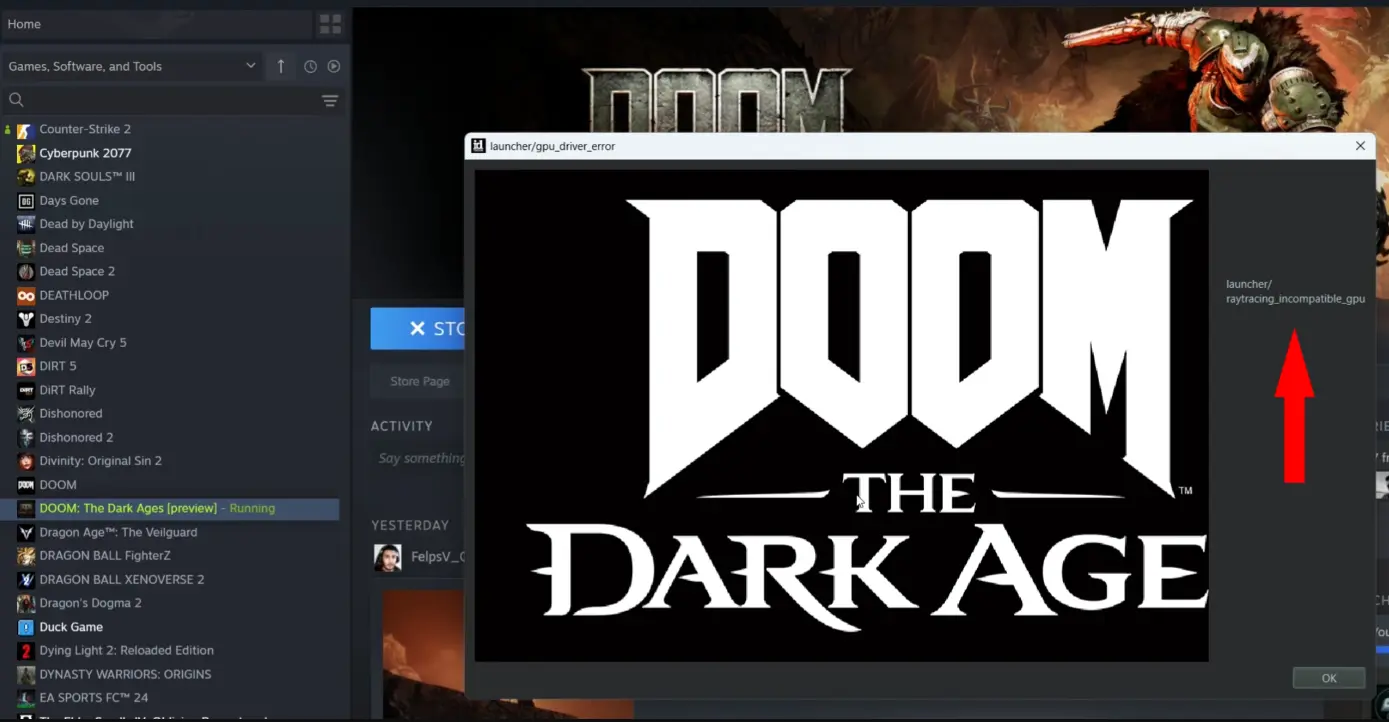
Systemkrav til Doom: The Dark Ages
Krav | Minimum (1080p / 60 FPS / lave indstillinger) | Anbefalede (1440p / 60 FPS, høje indstillinger) |
Operativsystem | Windows 10 64-Bit / Windows 11 64-Bit | Windows 10 64-Bit / Windows 11 64-Bit |
Processor | AMD Ryzen 7 3700X / Intel Core i7 10700K | AMD Ryzen 7 5700X / Intel Core i7 12700K |
RAM | 16GB | 32GB |
Grafikkort | NVIDIA RTX 2060 SUPER / AMD RX 6600 | NVIDIA RTX 3080 / AMD RX 6800 |
Ledig diskplads | 100 GB (NVMe SSD) | 100 GB (NVMe SSD) |
Ændre grafikindstillinger i Doom: The Dark Ages
Hvis Doom: The Dark Ages starter, men hurtigt går ned eller viser en sort skærm under gameplay, kan problemet ligge i grafikindstillingerne, specifikt at systemet bruger flere ressourcer (videohukommelse, RAM osv.) end tilgængeligt.
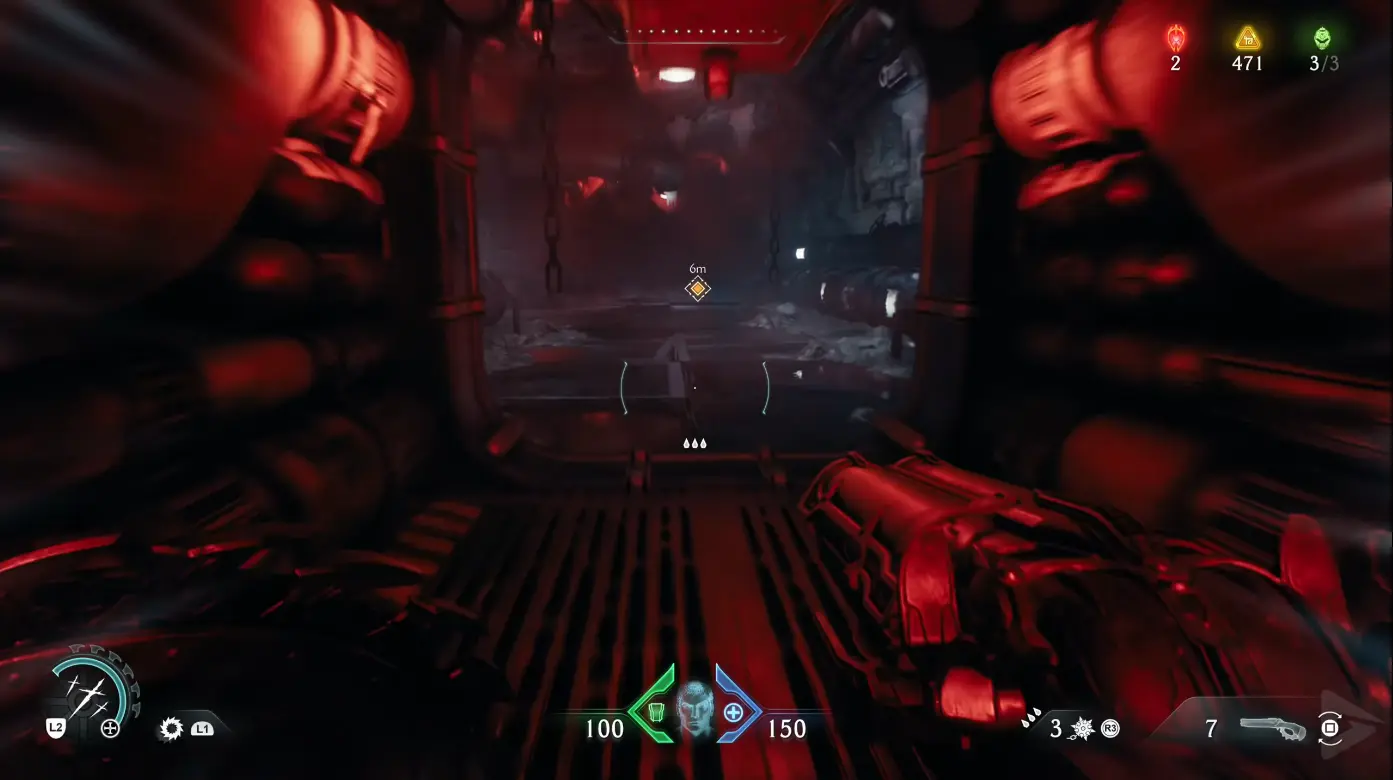
Nogle spilindstillinger kan også fungere dårligt på dit system — især skygger, refleksioner og billedgenerering kan skabe ekstra belastning på systemet og nogle gange føre til ustabil spiloplevelse samt sort skærm eller nedbrud.
Prøv at reducere teksturkvaliteten, deaktivere ray tracing og billedgenerering, samt skifte til windowed borderless mode. Disse ændringer forbedrer stabiliteten uden at nedsætte spillets visuelle kvalitet for meget. Efter patches er udgivet, og spillet bliver mere stabilt, kan indstillingerne gradvist øges.
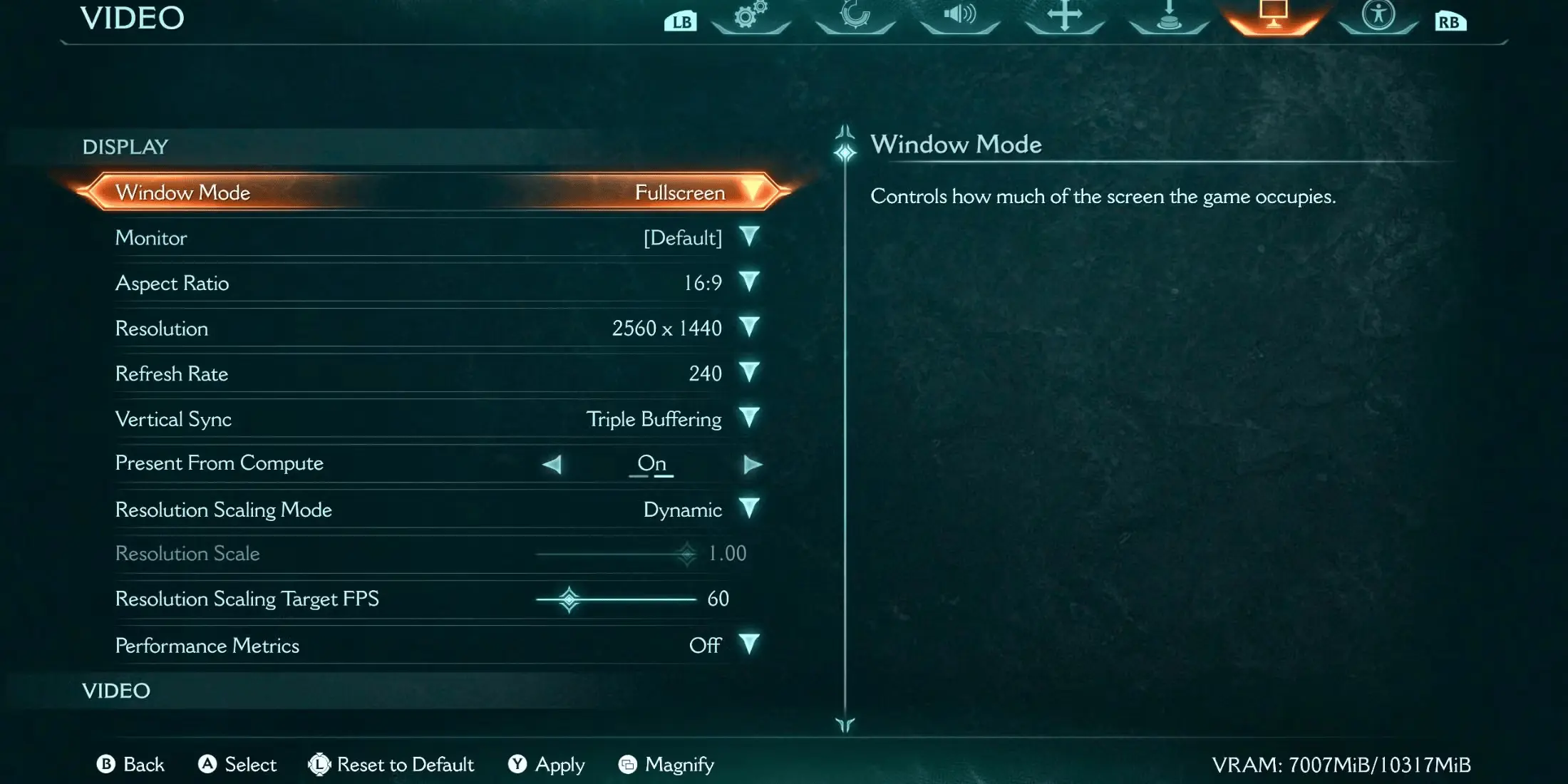
Hvis spillet går ned ved opstart eller viser en sort skærm, er det første, du bør gøre, at verificere spilfilerne. Selv hvis du lige har installeret Doom: The Dark Ages, kan der opstå problemer med beskadigede eller manglende data på grund af visse situationer.
Steam, Battle.net og Xbox App giver mulighed for at verificere installerede filer og genindlæse dem om nødvendigt. Denne proces tager normalt et par minutter, men kan spare dig for meget tid ved automatisk at erstatte alt nødvendigt.
Lad os se på processen i Steam. For at verificere filer skal du følge disse trin:
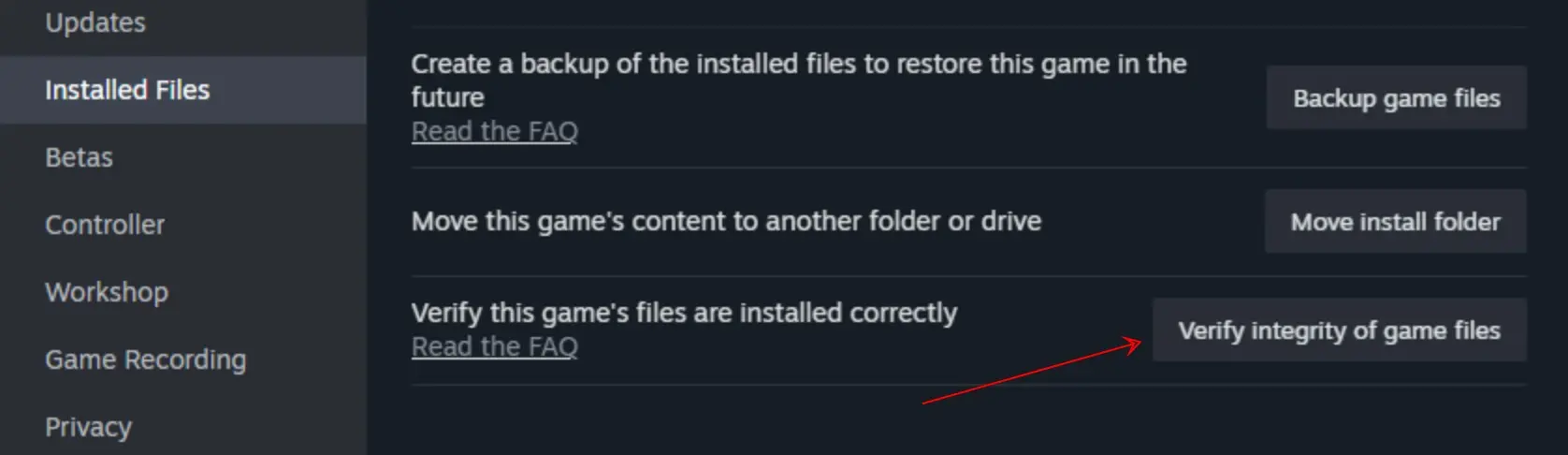
Processen i Xbox App er lignende — kun grænsefladen er forskellig:

Nye spil kræver ofte opdaterede grafikkortdrivere for at fungere korrekt. Doom: The Dark Ages er ingen undtagelse. Både AMD og NVIDIA har udgivet specielle drivere til dette spil. Men i nogle tilfælde kan nye drivere være installeret forkert eller konflikte med rester fra tidligere versioner.
De nyeste driverversioner til Doom The Dark Ages:
Værktøjet Display Driver Uninstaller (DDU) hjælper med at fjerne gamle drivere helt. Derefter skal du downloade den nyeste driverversion fra producentens officielle hjemmeside og installere den. Sørg for at genstarte computeren, så ændringerne træder i kraft.
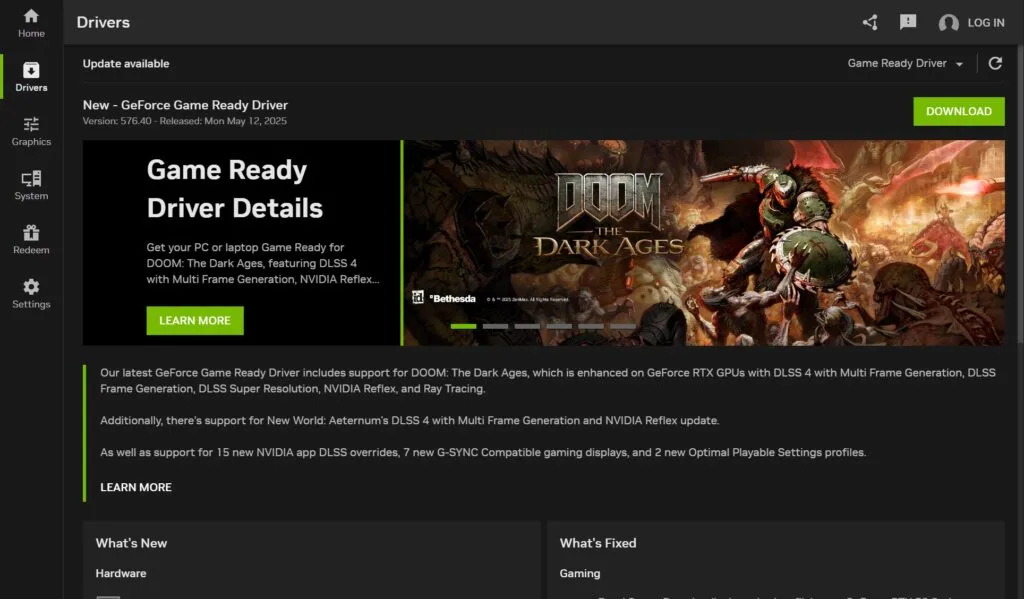
Overlays fra nogle programmer — som Discord, Overwolf, GeForce Experience, MSI Afterburner, SteelSeries GG eller endda Steam — er designet til brugerens bekvemmelighed, men kan konflikte med visse spil.
Hvis du oplever nedbrud, sort skærm eller evig indlæsning af niveauer, så prøv midlertidigt at deaktivere alle tredjeparts overlays. Derefter skal du genstarte spillet og kontrollere, om problemet er løst. Hvis alt fungerer godt, skal du aktivere dem en efter en for at finde synderen.
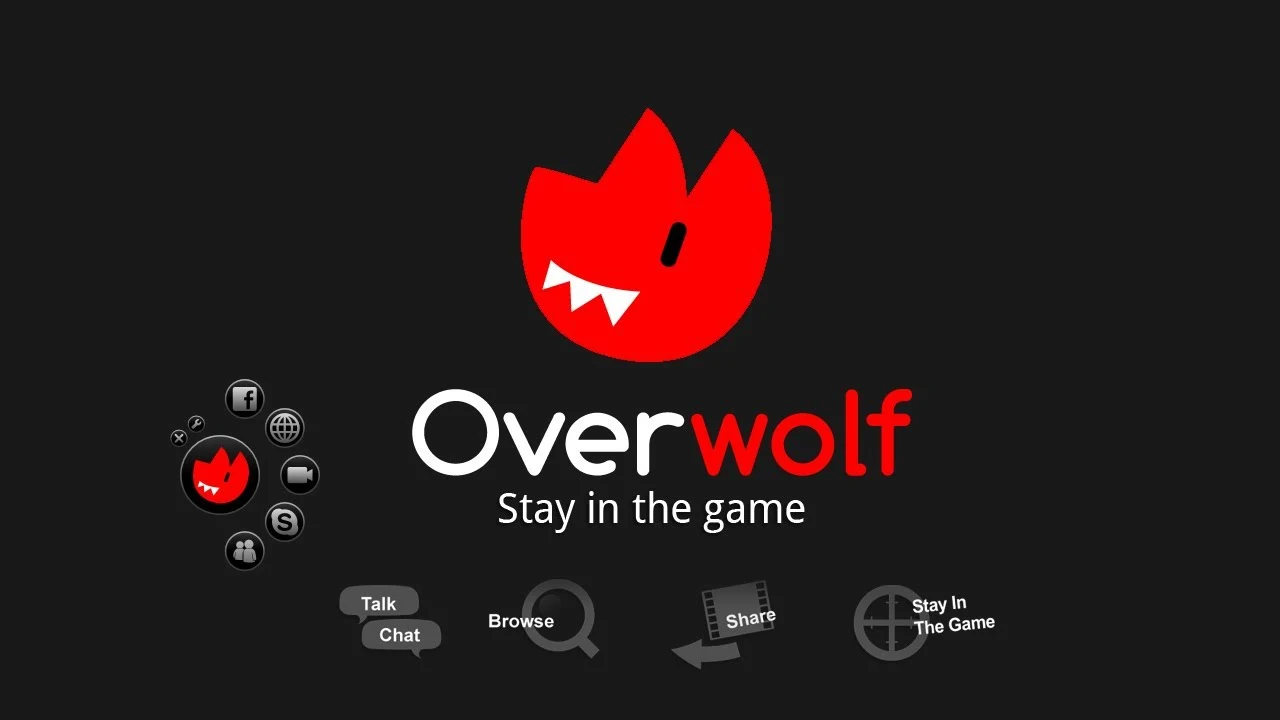
Dette trin kan virke ulogisk, men det kan hjælpe mange brugere — især dem, der bruger Windows 10 eller 11 N-versioner. Disse varianter af operativsystemet mangler indbyggede multimediekomponenter, der er nødvendige for korrekt funktion af visse spil.
Download og installation af Windows Media Feature Pack fra Microsofts officielle hjemmeside kan rette fejl relateret til manglende codecs eller problemer ved opstart. Efter installationen skal du sørge for at genstarte din pc og prøve at starte spillet igen.
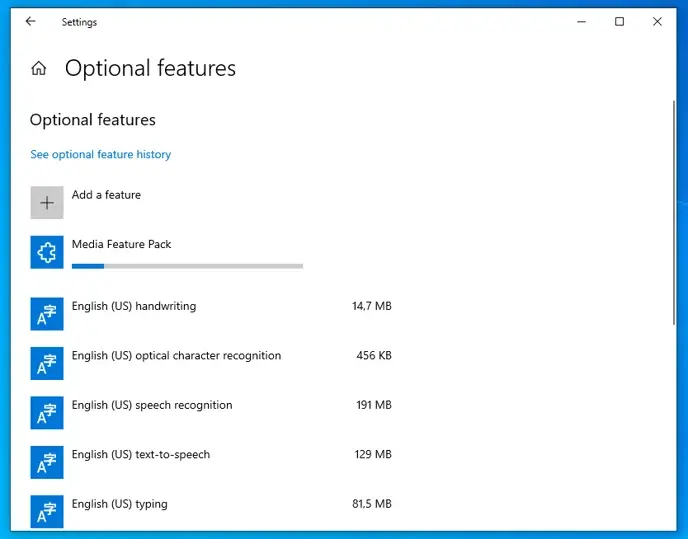

I nogle tilfælde kan antivirussoftware fejlagtigt identificere spillets eksekverbare fil som en trussel. Dette fører til, at antivirus blokerer opstarten eller flytter vigtige filer til karantæne, hvilket igen forårsager sort skærm eller nedbrud.
For at undgå dette skal du tilføje Doom: The Dark Ages til undtagelseslisten (hvidliste) i dine antivirusindstillinger. Dette vil give spillet mulighed for at starte og køre uden forhindringer.
Ud over de grundlæggende og generelle råd, vi allerede har nævnt, er der nogle yderligere anbefalinger. De kan også hjælpe med at løse problemer med nedbrud eller sort skærm i Doom: The Dark Ages, hvis de tidligere metoder ikke har givet resultater.
+r_hdrDisplay0 i spillets startindstillinger i Steam. 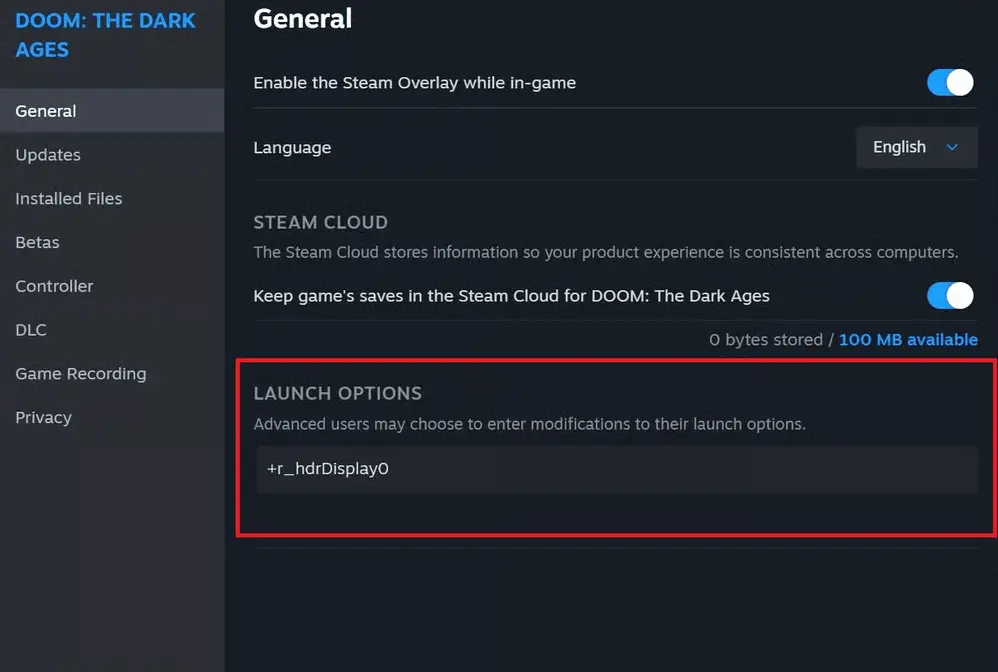
Ingen kommentarer endnu! Bliv den første til at reagere